如何将百度网盘的文件下载到电脑 怎样把百度网盘中的文件下载到电脑
更新时间:2024-01-18 09:20:27作者:runxin
很多用户在日常办公或者学习的时候,也经常会用到百度网盘来存储文件,通过云存储空间来缓存文件也能够降低电脑的内存占用,当然在将文件存放到百度网盘中之后,也可以将文件下载到电脑中来保存,那么如何将百度网盘的文件下载到电脑呢?以下就是有关怎样把百度网盘中的文件下载到电脑,一起来了解下吧。
具体方法如下:
1、进入百度网盘主页后,点击“我的网盘”。找到想要下载的文件;
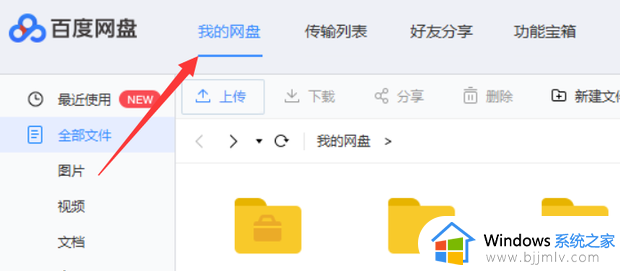
2、然后右键点击它,选择“下载”如下图;
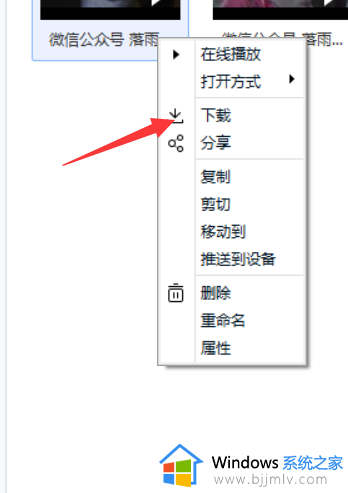
3、弹出出下载弹窗后,我们可以通过点击“浏览“更改下载的路径。更改以后点击下方的“下载”即可;
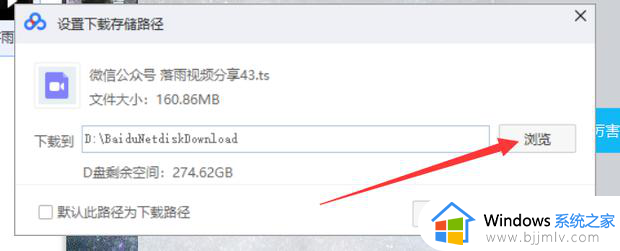
4、然后打开“传输列表就能看见刚才下载的文件进度了。。
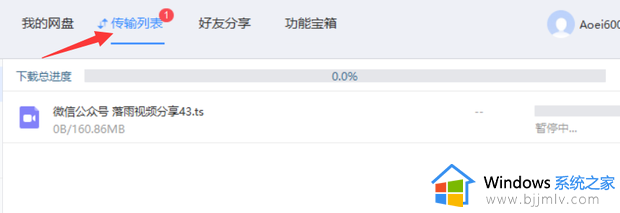
上述就是小编给大家讲解的怎样把百度网盘中的文件下载到电脑完整步骤了,如果有不了解的用户就可以按照小编的方法来进行操作了,相信是可以帮助到一些新用户的。
如何将百度网盘的文件下载到电脑 怎样把百度网盘中的文件下载到电脑相关教程
- 如何从百度网盘下载文件到电脑?怎样将百度网盘的文件下载到电脑
- 百度网盘的文件怎么下载到电脑 百度网盘中的文件如何下载到电脑上
- 百度网盘下载的文件在哪 百度网盘下载的文件如何找到
- 百度网盘怎么转存文件 如何将百度网盘中的文件转存到另一个网盘中
- 百度网盘的文件怎么下载到电脑 百度网盘内的文件如何下载到电脑上
- 迅雷云盘如何将文件转存到百度网盘 迅雷云盘转存文件到百度网盘的步骤
- 夸克网盘的文件如何转到百度网盘上 夸克网盘文件保存到百度网盘的步骤
- 百度网盘的文件怎么下载到u盘 百度网盘下载的文件如何移到u盘
- 百度网盘下载的文件如何保存到本地 百度网盘下载的文件保存到本地的步骤
- 百度网盘文件如何导出到苹果手机 怎么把百度网盘的文件导入苹果手机
- 惠普新电脑只有c盘没有d盘怎么办 惠普电脑只有一个C盘,如何分D盘
- 惠普电脑无法启动windows怎么办?惠普电脑无法启动系统如何 处理
- host在哪个文件夹里面 电脑hosts文件夹位置介绍
- word目录怎么生成 word目录自动生成步骤
- 惠普键盘win键怎么解锁 惠普键盘win键锁了按什么解锁
- 火绒驱动版本不匹配重启没用怎么办 火绒驱动版本不匹配重启依旧不匹配如何处理
电脑教程推荐
win10系统推荐